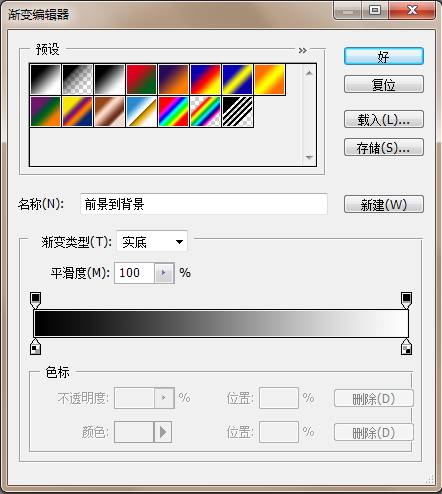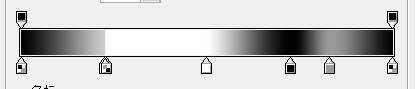导读:想当年,第一次接了套牛奶的彩箱包装的底用就是用photoshop的渐变工具制作的底色背景,效果还不错,在电脑上看效果客户也满意,那都是十几年前的事情了,现在想起来,对这个渐变工具的感情和感觉都还是很深刻的。
先来看下工具栏上渐变式具的功能条是啥样子。
在工具条上选择渐变工具图标![]() ,顶上方就会弹出相关的属性功能条,里面有很多可以扩展的相关命令,非常的强大。
,顶上方就会弹出相关的属性功能条,里面有很多可以扩展的相关命令,非常的强大。
在第二个长条形渐变图案上![]() 点击一下,就会弹出一个扩展的功能面板,
点击一下,就会弹出一个扩展的功能面板,
在这个面板可以具体调节到每个渐变颜色的如何变换,在预设里有十几个已经调配好的渐变色,这些渐变色也许对做一些效果也是不错的,经常看见一些新手们喜欢用这种预设的效果,感觉也不错,但是专业的渐变色调节就需要我们自己来做效果了。名称我们可以自己取一个。渐变类型可以选择实底或者杂色。平滑度可以在0-100%之间调配,下面那个颜色框就可以DIY定义了。可以看到色块上有上和下那种手柄,实心的是调透明度的,花色杂纹手柄的是调节颜色的,只要大家鼠标点击这些手柄就可以看到下方原来都是灰显的字样全会变成黑色可以互动式实显。而且在色块条上可以自由随意的添加色块和透明度的手柄,效果DIY啊。
我们可以随意调出一个不锈钢的渐变色块如下,很方便吧。
渐变有好几种。
![]()
从左至右可以为线性渐变、径向渐变、角度渐变、对称渐变、菱形渐变。
在使用时可以根据需要选择我们需要做效果的渐变,比如立体球形你就肯定要选择径向渐变,因为这样看起来才像球形,如果你球形用其它渐变则不伦不类的。好了,依此类推。
模式、不透明度、反向、透明区域都很好理解,大家自己摸索一下,按字面意思就可以了。
仿色值得一提,啥是仿色。
让颜色过渡自然,减少带宽,这就是仿色。勾选该项,可以用较小的带宽创建较平滑的混合,这就是photoshop强大的地方。它可防止打印时出现条带化现象,但在电脑屏幕上并不能够明显的体现出仿色的作用,一般很多朋友稿不懂这个仿色是什么意思,一般PS默认是勾选的,所以大家不太明了也没什么关系,但是如果打印的时候出现带状渐变有可能是内存不够或者是防色被误取消勾选了。